このネットワークにはキャプティブ ポータルの警告がある可能性があります
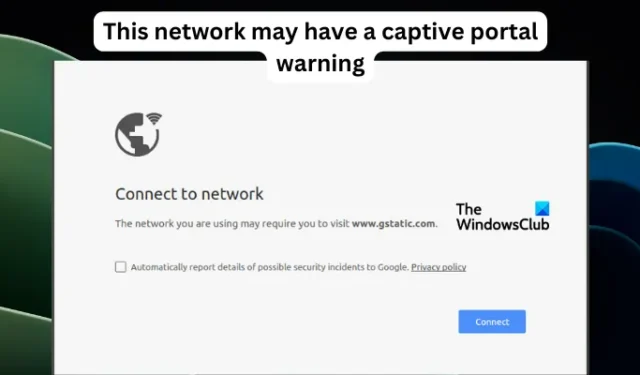
ほとんどのホットスポットと WiFi ネットワークは、顧客との対話を強化するためにキャプティブ ポータルを使用しています。この記事では、特定のプログラムまたは HTTP Web サイトを閲覧またはアクセスするときにネットワークにキャプティブ ポータルの警告が表示される場合の最適な解決策を紹介します。この問題はどこからともなくランダムに発生する可能性があり、サイトへのアクセスや認証の要求がブロックされる可能性があります。
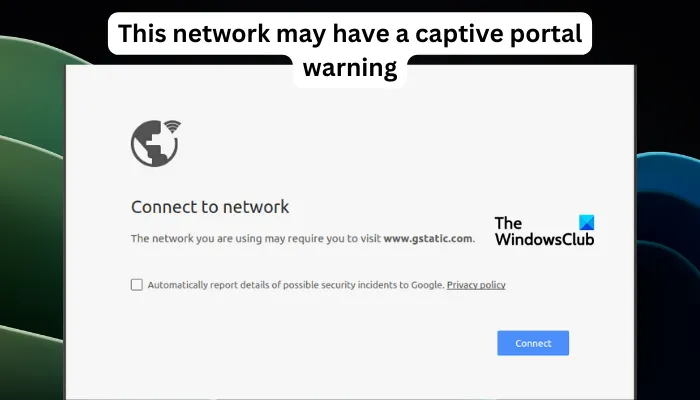
このエラーにより、Chromebook のデフォルトのブラウザにリダイレクトされます。ほとんどの場合、プロンプトはホスト ページに戻るように指示します。これは、特に長く続く場合には迷惑なエラーです。
ネットワーク キャプティブ ポータルとは何ですか?
キャプティブ ポータルは、WiFi ネットワークに接続すると、特に新規ユーザーの場合にポップアップ表示されるページです。これをスプラッシュ ページと呼ぶ人もいます。主に、無料または有料の公衆 WiFi ネットワークを提供する企業によって使用されます。
キャプティブ ポータルは、帯域幅の制限、ファイアウォールの背後でのユーザーの認証、パーソナライズされたマーケティングの展開、またはゲストの無線クライアントのインターネット アクセスの制限にも使用されます。ただし、通常の WiFi ホットスポットでも発生する場合があり、エラーの修正方法がわからないとイライラする可能性があります。
このネットワークにはキャプティブ ポータルの警告がある可能性がありますので修正してください
初めてワイヤレス インターネットにアクセスするときに、「このネットワークにはキャプティブ ポータルの警告がある可能性があります」というプロンプトが表示された場合は、問題を正常に解決するために次の解決策をお勧めします。
- デバイスと WiFi を再起動します
- すべてのブラウザのタブとプログラムを閉じます
- ルーターのファームウェアを更新する
- DNS設定を変更する
- VPN とプロキシを無効にする
これらの解決策を 1 つずつ詳しく見てみましょう。
1] デバイスと WiFi を再起動します

この問題は一時的なものである可能性があり、PC、ルーター、モデムなどを再起動することで修正できます。ほとんどの場合、キャプティブ ポータルの警告はバグまたは一時的な技術的な問題であり、一部のユーザーは予備手順を実行することで問題を解決しました。
デバイスとワイヤレス インターネットを再起動してもキャプティブ警告エラーが解決しない場合は、以下の他の解決策を試してください。
2] ブラウザのタブとプログラムをすべて閉じます。
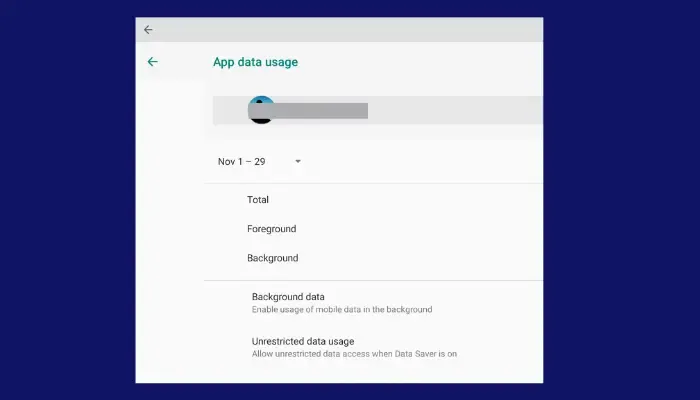
ブラウザの問題やインターネット接続を妨げるアプリが原因で、キャプティブ ポータルの警告が表示される可能性があります。エラーを修正するには、次の手順を実行します。
- ブラウザのタブをすべて閉じてから、もう一度試してください。 HTTP Web サイトまたは Web アプリケーションのみを開きます。 HTTPS サイトでは問題が発生する可能性があります。
- ワイヤレス接続へのアクセスを妨げている可能性がある、開いているソフトウェアまたはバックグラウンド ソフトウェアをすべて閉じます。
- 最近のブラウザ拡張機能を一時的に無効にして、エラーが解決されるかどうかを確認します。
それがうまくいかない場合は、以下の他の解決策を検討してください。
3] ルーターのファームウェアをアップデートする
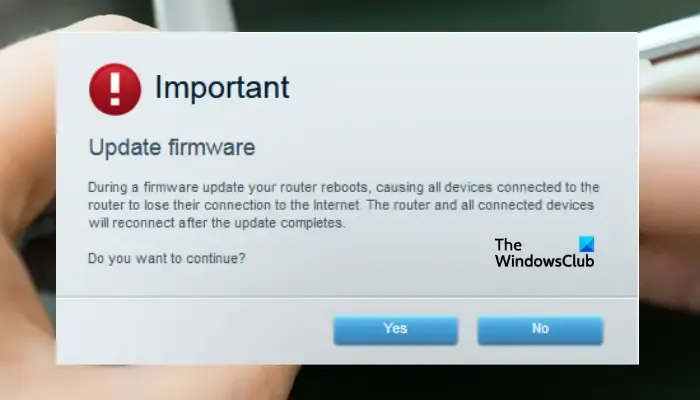
ルーターのファームウェアが古いか、正しく構成されていない可能性があります。そのため、ネットワークにキャプティブ ポータルの警告がある可能性があることを示すプロンプトが表示されます。これを修正するには、次の手順に従います。
- イーサネット ケーブルを使用してルーターを PC に接続します。
- ルーターのIPアドレスをブラウザのアドレスバーに書き込み、ロードします。
- 管理者としてログインします。ここに接続できない場合は、ISP に問い合わせる必要があります。
- [アップデート] または [ファームウェア] セクションに移動し、チェックを入れます。利用可能なアップデートがあるかどうかを確認してください。
- ファームウェア ファイルをダウンロードして抽出し、ルーターにアップロードします。
- 最後に、コンピュータを再起動し、まだ警告が表示されるかどうかを確認します。
キャプティブ ポータルの警告が修正されない場合は、次の解決策に進みます。
4]DNS設定を変更する
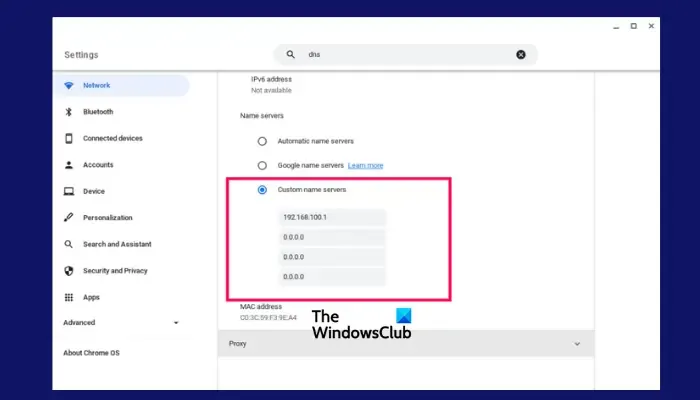
DNS 設定を調整すると、Chromebook でネットワークに接続しているときに発生するキャプティブ ポータルの警告を修正できます。 DNS サーバー設定を変更するには、次の手順を実行できます。
- 設定を開き、ネットワークに移動します。あ>
- 接続している WiFi ネットワークを選択します
- [ネットワーク折りたたみ可能] タブを選択します。
- 「ネームサーバー」まで下にスクロールします
- [名前サーバー] の右側にあるドロップダウン メニューをクリックします。
- 使用する Google ネーム サーバーを選択しますGoogle のパブリック DNS サーバー
- 独自のアドレスを提供するにはカスタムネーム サーバーを選択します
警告がまだ表示されるかどうかを確認してください。その場合は、次の修正を試してください。
5] VPN とプロキシを無効にする
一部のサードパーティ製 VPN ソフトウェアおよびプロキシは、インターネット接続に干渉する可能性があります。 VPN を無効にすることができます。このプロセスは、使用している VPN によって異なります。ネットワーク上のキャプティブ ポータル警告の原因ではない場合は、いったんアンインストールして、後で再インストールすることができます。
コンピュータの VPN を無効にするには、次の手順に従います。
- 設定 > に移動します。 ネットワーク
- VPN を選択します
- VPN 接続をクリックしてオフに切り替えます
Google によると、一般消費者が所有する Chromebook にはプロキシがありません。ただし、Chromebook またはアカウントが学校または組織によって管理されている場合は、次の手順を試して Google Chrome でプロキシを無効にすることができます。
- Google Chromeを開く
- 右上隅にある 3 つの点をクリックします
- [設定] をクリックします。
- 下にスクロールして詳細
- システム で、プロキシ サーバーを使用する をオフにします。
[システム] の下にある [コンピューターのプロキシ設定を開く] をクリックして、コンピューターのプロキシ設定を開くこともできます。
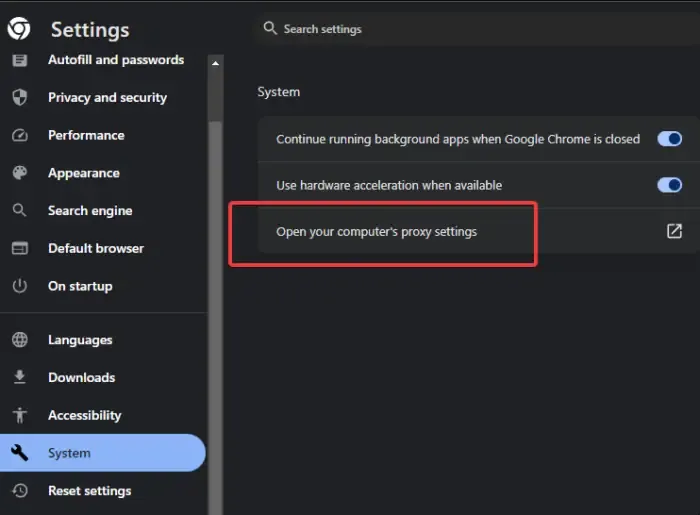
Chrome にはアプリ内プロキシ サーバー設定がないため、オペレーティング システムのネイティブ プロキシ設定にリダイレクトされます。
ここで何かがうまくいくことを願っています。
キャプティブ ポータルが検出された場合、それは何を意味しますか?
キャプティブ ポータルが検出された場合、デバイスがネットワーク上でキャプティブ ポータルを検出したことを意味します。実際に特定のワイヤレス接続にアクセスする前に、ログインの詳細またはユーザー同意書の入力が必要になる場合があります。これは、ホテルや街路などの公共の場所にある公衆 WiFi でよく見られます。
キャプティブ ポータル ネットワークをオフにするにはどうすればよいですか?
ネットワーク上のキャプティブ ポータルをオフにする場合は、ルーターの Web ページに移動し、[ネットワーク] または [ワイヤレス] 設定に移動します。ここで、キャプティブ ポータルまたは同様の名前のオプションを探します。このオプションがオンになっている場合は、必ずオフにしてください。最後のステップは、行った変更を保存し、ルーターのスイッチをオフにしてからオンにして再起動することです。


コメントを残す